Sådan konverterer du MKV til GIF - 3 værktøjer, du kan prøve
Med hensyn til de mest egnede videoformater, der bruges til at håndtere film og tv-programmer i dag, bør man nævne MKV og MP4. Selvom MP4 har det bredeste anvendelsesområde og er mere velkendt for alle, er MKV det format, der er mest i tråd med fremtidige tendenser, fordi det har den helt særlige egenskab at kombinere flere videoer, lyd, billeder, undertekster og andre data i en enkelt fil. Derfor er det også det bedste videoformat at konvertere til GIF-format. Hvis du vil vælge et interessant klip fra en lang MKV-video og konvertere det til en GIF for at dele det med andre, skal du bare læse denne guide. Vi anbefaler to af de bedste desktopværktøjer og en online konverter. De er begge relativt nemme at bruge og påvirker ikke billedkvaliteten for meget under konvertering. Vi har inkluderet detaljerede trinvise instruktioner til alle tre værktøjer, så følg vores guide og start. MKV til GIF konvertering.
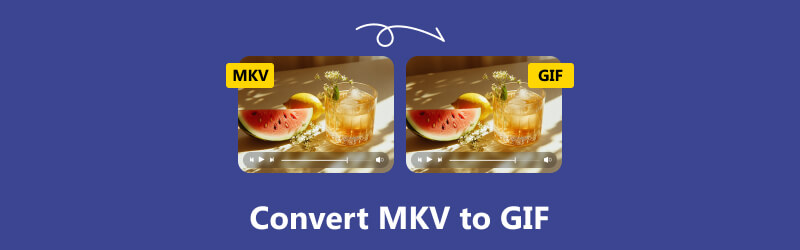
- GUIDELISTE
- Del 1. Hvad er MKV og GIF - Hvorfor vi skal konvertere
- Del 2. 3 bedste måder at konvertere MKV til GIF
- Del 3. Ofte stillede spørgsmål om konvertering af MKV til GIF
Del 1. Hvad er MKV og GIF - Hvorfor vi skal konvertere
Hvad er MKV
Det fulde navn på MKV er Matroska Video, et populært videoformat, der kan indeholde flere typer data i en enkelt fil, herunder undertekster, multispor, billeder, video og andet indhold. Mens andre videoformater ofte er codecs, er MKV en container. Denne egenskab har ført til enighed i branchen om, at det er et format med en lovende fremtid. MKV udmærker sig også i videokvalitet, og dets mest almindelige anvendelser er til film og tv-serier. Følgelig er filstørrelsen på MKV-formatet dog relativt stor.
Hvad er GIF
I modsætning til MKV er GIF et billedformat og ofte et animeret billede. Dette format kan dog også indeholde mange datatyper, nemlig billeder og tekst. Det fulde navn på GIF er Graphics Interchange Format, som kan understøtte 256 indekserede farver og 8 bits pr. pixel. Det findes på nettet; vi bruger ofte dette format til at oprette humørikoner. Det er meget populært online, og vi bruger ofte dette format til at oprette humørikoner. For at oprette en GIF kan vi hente et klip fra en video eller indstille en billedhastighed til et statisk billede for at få det til at bevæge sig.
Hvorfor vi skal konvertere MKV til GIF
Som vi nævnte tidligere, er eksisterende videoklip en fantastisk kilde til GIF'er. Vi kan lave GIF'er ved at tage et par billeder direkte fra videoen, og hovedårsagen til denne handling er, at nogle videoer har fascinerende udtryk af hovedpersonen, og kun bevægelse kan genskabe den følelse. Vi skal fange øjeblikket og dele det med venner eller lave sjove humørikoner. Men at sende videoer direkte er for besværligt, det bruger for meget trafik og optager hinandens enhedshukommelse. På nuværende tidspunkt er GIF, bæreren af levende billeder, det bedste valg. MKV-formatvideo kan indeholde mange datatyper samtidigt, især billede og undertekster, så det bliver den bedste kilde til GIF-billeder.
Del 2. 3 bedste måder at konvertere MKV til GIF
Nu hvor vi har lært om MKV og GIF og grundene til at konvertere MKV til GIF, er det tid til at komme til det praktiske. I dette afsnit vil vi vise to typer værktøjer, herunder desktopapplikationer og onlineplatforme.
Skrivebordsværktøjer
ArkThinker Video Converter Ultimate
Først skal du se på et af de mest alsidige formatkonverteringsværktøjer, ArkThinker Video Converter UltimateDen understøtter over 1.000 formater, håndterer video-, lyd- og billedfiler og har yderligere GIF- og 3D-effektprogrammer. Vigtigst af alt konverterer ArkThinker Video Converter Ultimate formater op til 30 gange hurtigere og bevarer maksimal billedklarhed.
• Har yderligere GIF-værktøj, 3D-værktøj eller andre populære værktøjer.
• Konverter hurtigt video- eller lydfiler til over 1000 formater.
• Tilbyder et komplet sæt filredigeringsfunktioner for at tilfredsstille dig.
• Opret en MV med uploadede billeder eller videoklip.
ArkThinker Video Converter Ultimate er nem at bruge og har et smukt sidedesign. Den har en batchkonverteringsfunktion, der kan hjælpe os med at konvertere flere filer på én gang. Vi prøvede at bruge den til at oprette en GIF og var meget tilfredse med dens outputhastighed. Du kan også få en 50%-rabat ved at abonnere på ArkThinker Video Converter Ultimate. Du skal kun betale $15,60 om måneden for at låse op for alle funktionerne.
Her er hvad du skal gøre for at konvertere MKV til GIF med ArkThinker Video Converter Ultimate.
Download og installer ArkThinker Video Converter Ultimate på din enhed. Start programmet, og vælg Værktøjskasse på dens hovedgrænseflade. Find GIF Maker og åbne den.
Klik Video til GIF og upload kilde-MKV-filen til platformen.

Brug de medfølgende redigeringsfunktioner til at redigere dit GIF-arbejde. Okay at beholde ændringen.

Klik til sidst Generer GIF.

VideoProc Converter AI
Den anden bedste GIF-konverter Det er værd at prøve VideoProc Converter AI. Dette er et alt-i-et multimediefilbehandlingsværktøj med AI-teknologi. Det, det gør bedst, er at bruge AI til at reparere video- eller billedkvaliteten, og klarheden af eksporterede værker kan endda nå 400%. Med 370+ inputformater og 420+ outputformater dækker denne platform alle vores daglige behov, og VideoProc Converter AI har også dedikerede GIF- og 3D-skabere og endda en sektion til DVD'er. Det er absolut værd at prøve sådan et allround-værktøj.
• Ret slørede eller komprimerede videoer til HD/4K med et AI-værktøj.
• Konverter videoer til over 420 formater med 47 gange hurtigere hastighed.
• Komprimer videofiler, samtidig med at du maksimerer billedkvaliteten.
• Tilbyder 29 hurtigredigeringsværktøjer til postproduktion.
• Download videoer fra over 1000 populære websteder og optag videoer.
Læs vejledningen nedenfor for at lære, hvordan du konverterer MKV til GIF med VideoProc Converter AI.
Hent VideoProc Converter AI på din computer.
Klik +Video eller +Videomappe for at indlæse MKV-videoen. Vælg derefter Målformat > GIF.
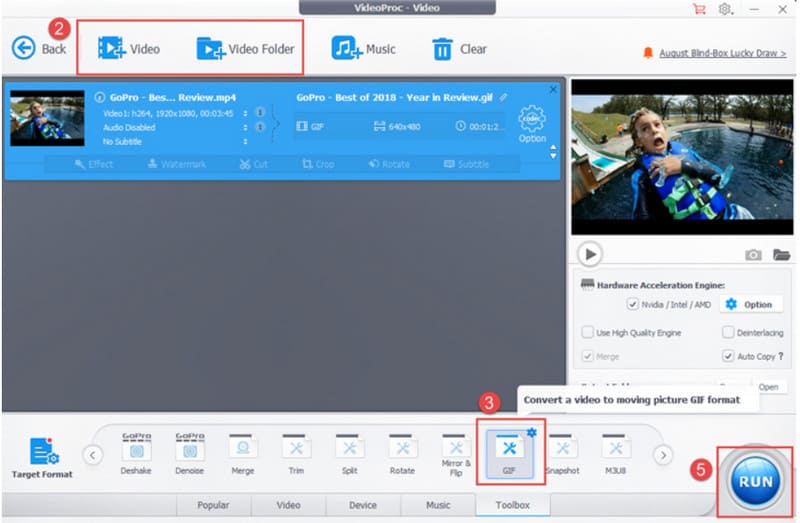
Indstil starttidspunkt, sluttidspunkt, looptid og varighed for din GIF.
Klik til sidst LØBE.
- Meget alsidig, kan håndtere digitale formater, DVD-filer osv.
- Der er avanceret AI-teknologi til at hjælpe med at reparere billedet, hvilket er meget stærkt.
- Nogle gange er der en forsinkelse eller lagg i svaret.
Onlineværktøj
CloudConvert MKV til GIF-konverter
Udover desktop-software er onlineværktøjer som CloudConvert MKV og GIF Converter også gode valg. Deres funktioner er ikke ringere end software, hvilket gør det nemmere og hurtigere at komme i gang. CloudConvert MKV to GIF Converter er helt gratis, og siden tilbyder mange GIF-tilpasningsværktøjer. Med dens hjælp kan vi endda tilføj et vandmærke til GIF'en.
Her kan du se, hvordan du konverterer MKV til GIF i høj kvalitet ved hjælp af CloudConvert MKV til GIF Converter.
Åbn CloudConvert MKV til GIF-konverter i din browser, og klik på Vælg Fil for at uploade din MKV-video.
Du kan indstille Trimstart, Trim ende, og Aspektforhold under Muligheder.
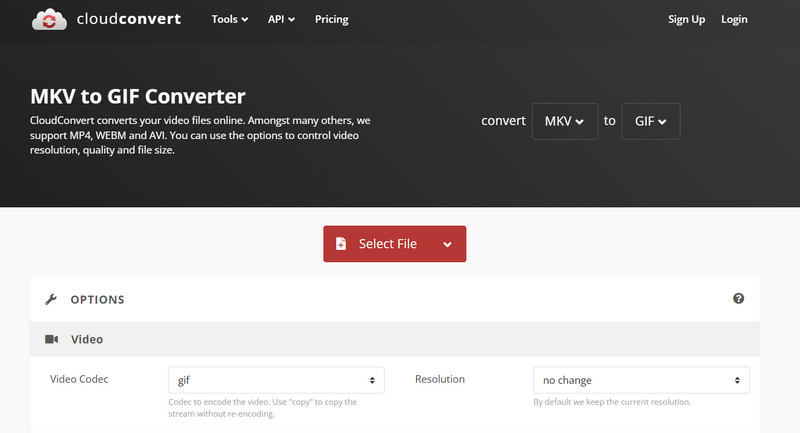
Klik Konvertere.
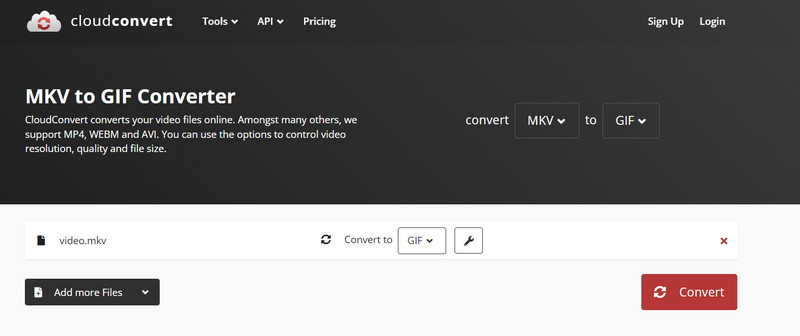
- Ingen grund til at downloade installationsfiler; meget hurtig opstart.
- Den uploader filer hurtigt og er 100% gratis at bruge.
- Kan ikke forhåndsvise GIF-effekten før output.
Del 3. Ofte stillede spørgsmål om konvertering af MKV til GIF
Kan VLC konvertere video til GIF?
Ja, VLC Media Player har denne funktion, og vi kan finde GIF Creator i appen til at hjælpe os.
Hvad er den bedste video-til-GIF-konverter?
Det bedste værktøj til dette er en alt-i-en fileditor som ArkThinker Video Converter Ultimate. Du kan selvfølgelig også vælge værktøjer som Zamzar, Ezgif, CloudConvert osv., som alle fungerer godt.
Hvorfor bruge GIF'er i stedet for video?
GIF'er formidler dynamisk visuel information i form af billeder og kan endda indeholde tekstdata. De er en langt mere omkostningseffektiv løsning sammenlignet med video og har en meget mindre filstørrelse.
Konklusion
Denne artikel forklarer tydeligt, hvordan man konverterer MKV til GIFVi tilbyder to desktop-softwareprogrammer og én online platform, som alle er nemme at betjene. Vi har udarbejdet detaljerede betjeningsvejledninger til alle tre, og vi håber, at de kan hjælpe dig med at udføre opgaven.
Hvad synes du om dette indlæg? Klik for at bedømme dette opslag.
Fremragende
Bedømmelse: 4.8 / 5 (baseret på 368 stemmer)


